花飾り罫のパターンブラシの使い方★初心者用
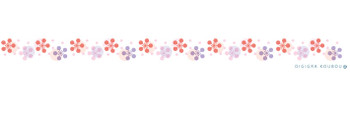
新製品が発売される前に
この素材はコピー&ペーストで使用はできません
Adobe IllustratorCSをお持ちでないと使えません。
パターンブラシの使い方を初心者用に説明します。
ここではIllustratorCS3で説明しています。
*
1. 収録されている素材データは Adobe IllustratorCSで
作成してあります。IllustratorCSで使います。
2. 使う前にCD-ROMをディスクにセットしておきます。
3. IllustratorCSを起動し作業用にドキュメントを表示
させておきます。
Illustratorのツールバーの(ウィンドウ)から
(ブラシライブラリ)→(その他のライブラリ)から
CD-ROMの収録データを選択します。
4. 例えばファイルの『A01』を開いたとします。
開くと下図のようなパレットが表示されます。

5. まず四角ツールから四角のオブジェクトを作成します
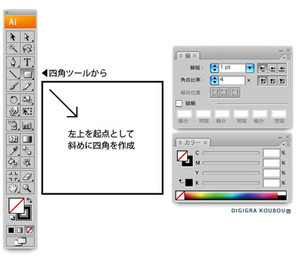
6. 四角オブジェクトを選択したまま、パレットから飾り罫を
一つ選択します。瞬時に花の飾り罫が表示されます。
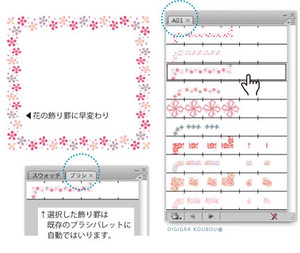
7. 選択した飾り罫は既存のパレットにリンクして
ドキュメントを保存すると飾り罫もそのまま保存されます。
8. 使わない飾り罫も選択するとそのまま保存されます。
いらない飾り罫はパレットの右の三ボタンを押し
未使用項目を選択でゴミ箱に移動します。
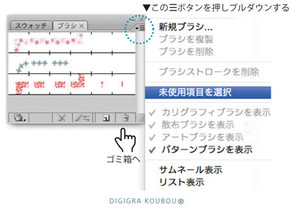
*
今回は表示させるまでを紹介しました。
分からない箇所はコメント欄でお願いします
次回もお楽しみに!
花飾り罫関連の記事は
* * *


コメント